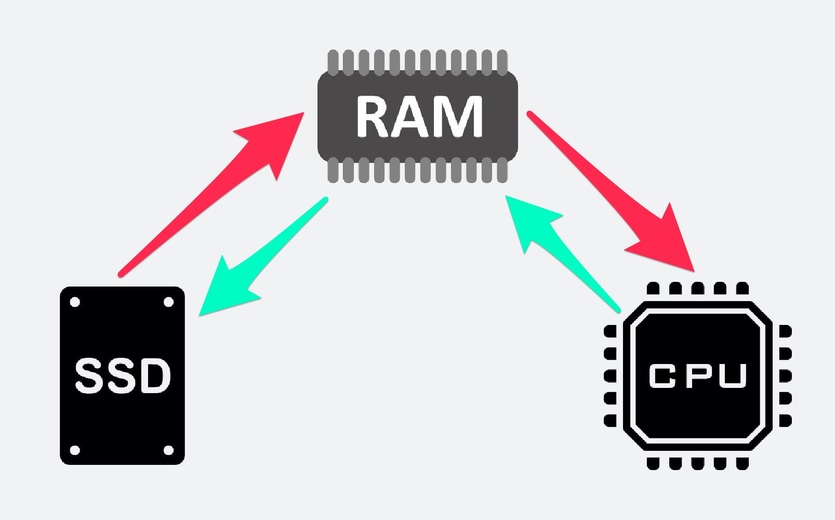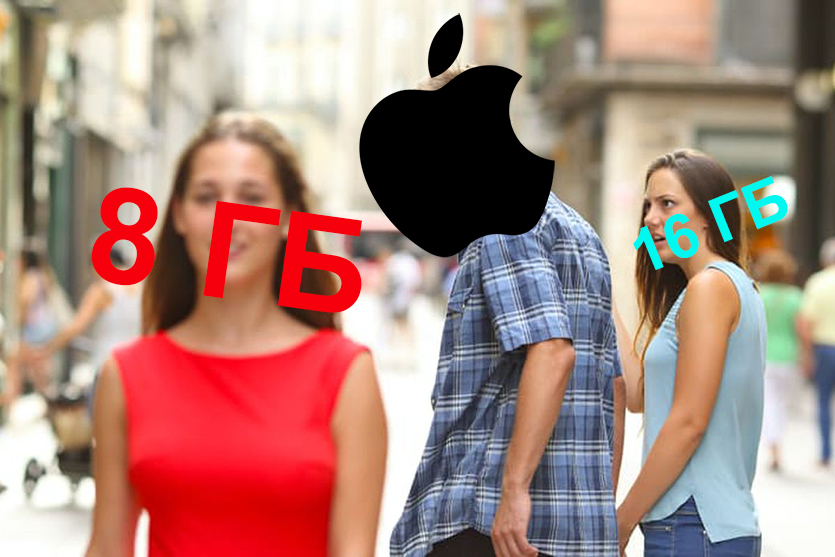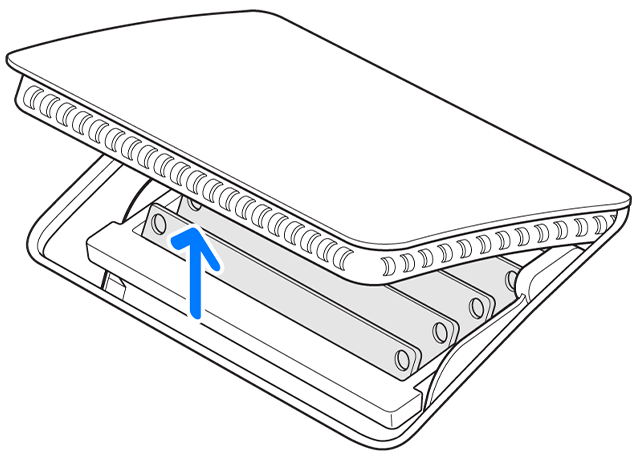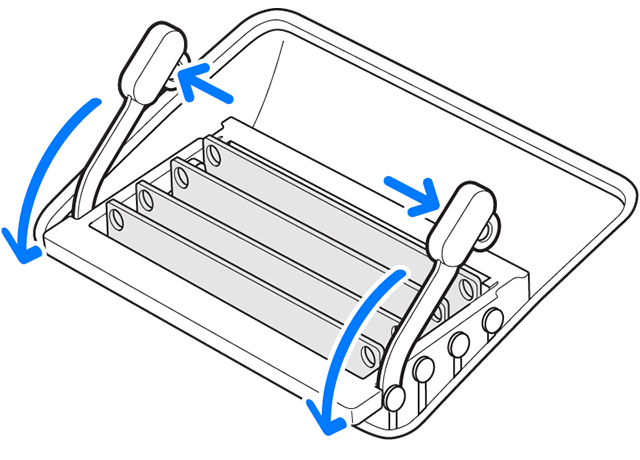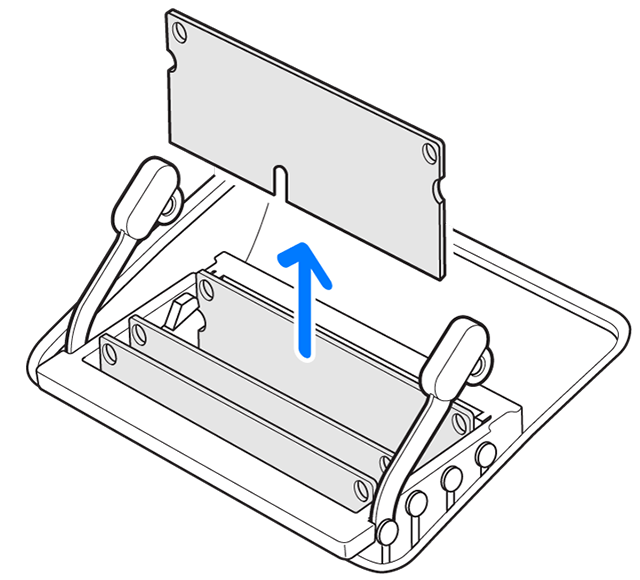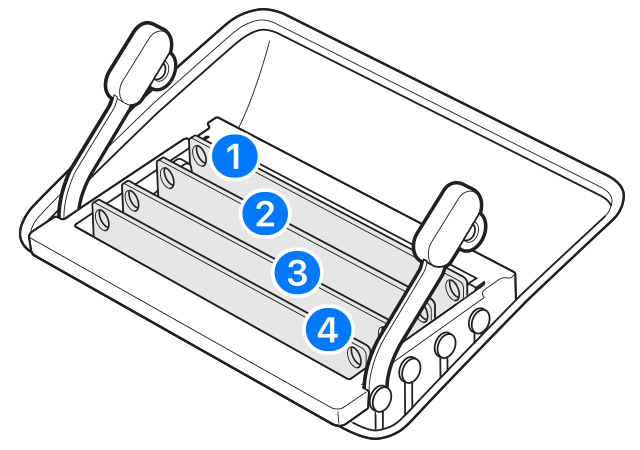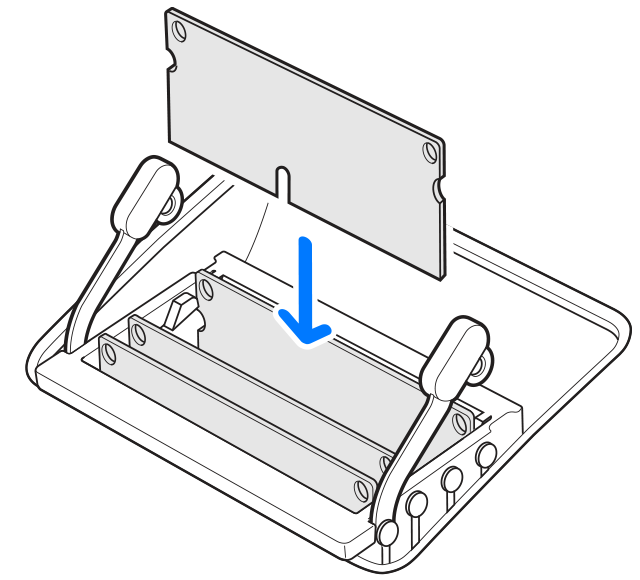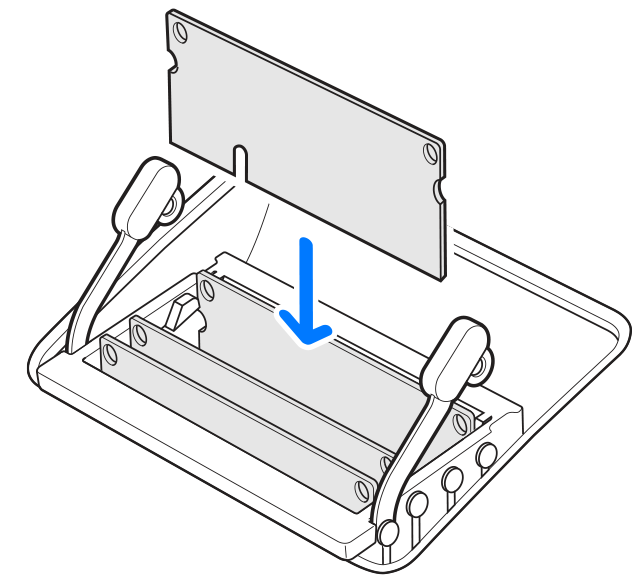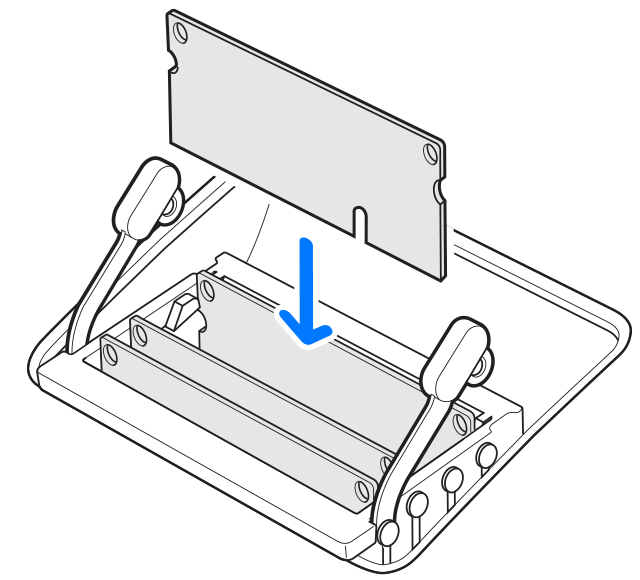- Сколько оперативной памяти нужно вашему MacBook. 8, 16 или 32
- Что такое оперативная память
- ОЗУ влияет на вообще всё
- 4 ГБ хватит только на текст
- 8 ГБ стал необходимым минимумом
- 16 ГБ будут сбалансированным решением
- 32 ГБ нужны для самых требовательных задач
- Больше 32 ГБ решают хардкорные проблемы
- Кому сколько нужно ОЗУ. Быстрый список
- По итогу большинству идеально 16 ГБ, но многим хватит и 8 ГБ
- Я купил MacBook Pro с процессором M1 и 8 ГБ оперативки. Очень пожалел
- Итоги
- Установка модулей памяти в компьютер iMac
- Выберите свою модель iMac
- iMac (с дисплеем Retina 5K, 27 дюймов, 2020 г.)
- Характеристики модулей памяти
- iMac (с дисплеем Retina 5K, 27 дюймов, 2019 г.)
- Характеристики модулей памяти
- iMac (с дисплеем Retina 5K, 27 дюймов, 2017 г.)
- Характеристики модулей памяти
- iMac (с дисплеем Retina 5K, 27 дюймов, конец 2015 г.)
- Характеристики модулей памяти
- Для данных моделей с диагональю дисплея 27 дюймов
- Характеристики модулей памяти
- Установка модулей памяти
Сколько оперативной памяти нужно вашему MacBook. 8, 16 или 32
Несколько недель назад, когда я делал очередную картинку для статьи, Photoshop отказался работать с кастомной кистью. Один мазок сработал, а на следующем вышла ошибка: не хватает памяти.
Так случилось, потому что слоёв было много, а в фоне параллельно работал браузер на 20+ вкладок и Telegram. Всем пользовался, так что закрыть ничего не мог.
В моём ПК 8 ГБ оперативной памяти. В тот момент решил, что этого мало и пора обновляться.
MacBook Air на 16 ГБ начинаются от 110 тыс. рублей, поэтому решил выяснить, кому эти вложения будут выгодны, а кого удовлетворят и базовые модели.
Ниже разобрался, что вообще делает ОЗУ в вашем Mac и почему её выбор так важен.
Что такое оперативная память
Оперативная память, ОЗУ или RAM – это временная память, которая хранит и «транслирует» процессору текущие операции.
В любом компьютере можно самостоятельно выбрать два вида хранилища. Для Mac это:
• HDD/SSD от 128 ГБ, где вы держите свои файлы
• RAM на 8–32 ГБ, которое передаёт данные между процессором и постоянным хранилищем.
В MacBook Pro на 15 и 16 дюймов встраивают графические процессоры (GPU). К ним добавляется третий вид, VRAM. Её объём производитель устанавливает сам.
RAM называется оперативной памятью, потому что хранит в себе текущие операции. От её объёма зависит, сколько задач и как быстро их сможет «потянуть» ваш MacBook.
Это как если бы жесткий диск был книжной полкой, а оперативная память – держателем всех нужных бумаг на вашем рабочем столе.
ОЗУ влияет на вообще всё

Мощность Mac формируется из четырёх компонентов:
• Процессор выполняет задачи
• Оперативная память (ОЗУ) даёт быстрый доступ к ним
• Постоянное хранилище служит банком для информации
• Графический процессор и его ОЗУ формируют и выводят изображение.
Первые три влияют на скорость выполнения и объём процессов, четвёртый отвечает за качество «картинки» в реальном времени.
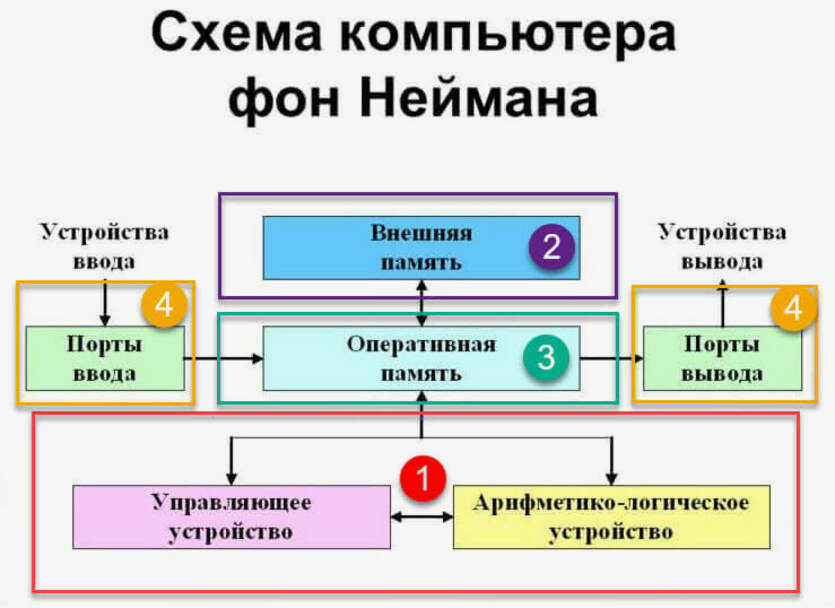
Через оперативную память проходит вся информация во время работы системы.
Например, при рендере фото или видео данные берутся и из постоянного хранилища и из ОЗУ, но всегда через неё отправляются в процессор, который делает всю работу.
Или, если памяти недостаточно, то открытые вкладки в Safari значительно замедлят процесс.
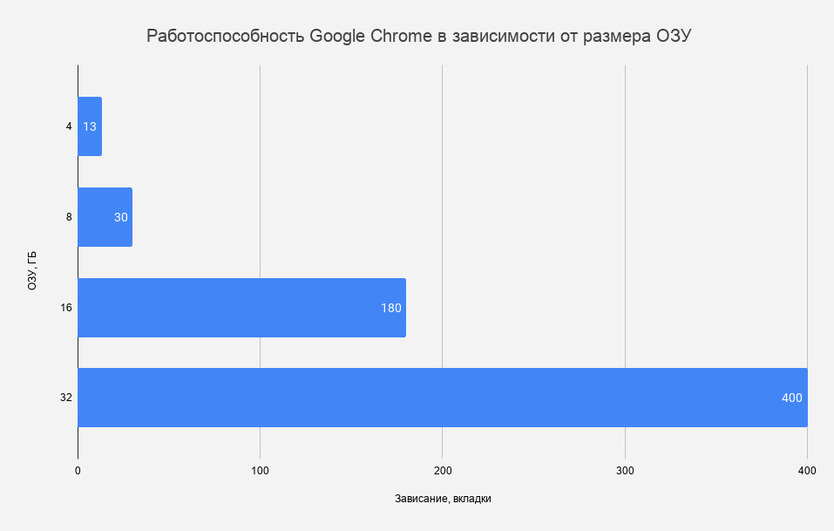
А огромную таблицу Excel память просто не выдержит, потому что может не вместить весь файл при параллельной работе с другими программами.
Поэтому выбирайте размер RAM в зависимости от объёма файлов, с которыми вы собираетесь работать. Тем более, что с 2012 года ОЗУ в MacBook припаяна к плате и поменять её после покупки нельзя.
Избыточности ОЗУ в процессе работы почти не будет заметно. Но производительность резко упадёт, если её станет не хватать.
4 ГБ хватит только на текст
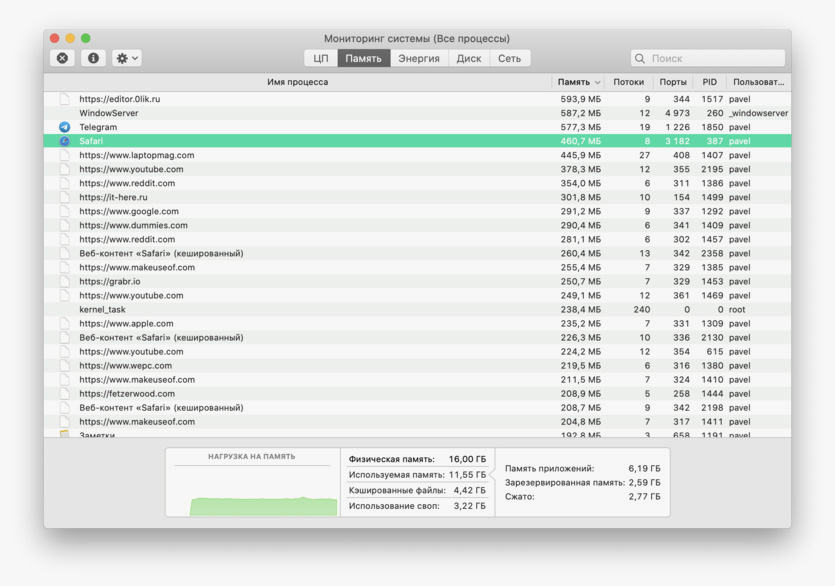
Половину памяти уже съест работа операционной системы, поэтому сил ОЗУ хватит только на текстовые редакторы и простейший веб-бразуинг. Учитывая, что в Mac Apple уже давно столько памяти не ставит, рассматривать её нет смысла.
8 ГБ стал необходимым минимумом
Для front-end программирования их достаточно, потому что в нём важнее процессор. То же самое относится к созданию музыки.
Но уже на средней нагрузке вроде обработки в Photoshop c 10-15 слоями или монтажа в Full HD придётся закрывать остальные программы. Более того, рендер будет занимать больше времени, потому что весь процесс не будет помещаться в выделеную память.
16 ГБ будут сбалансированным решением
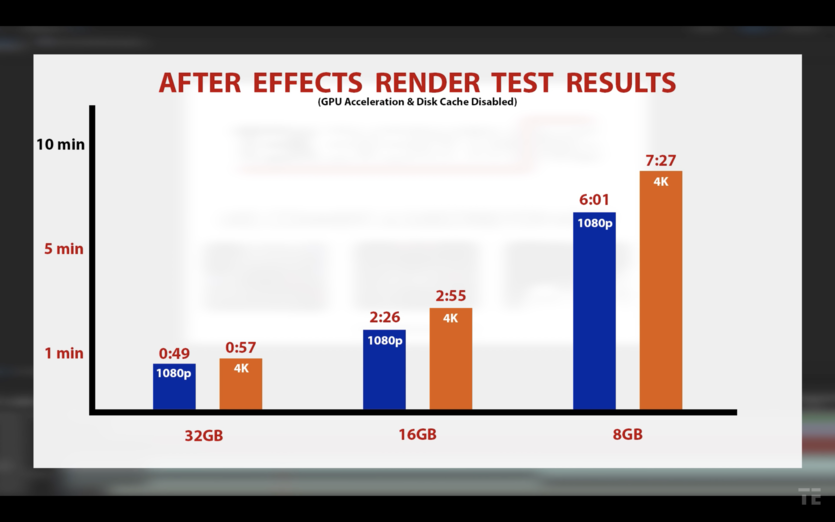
Mac справится с крупными таблицами и не будет виснуть от них. Композиторам и музыкальным группам столько тоже достаточно.
Ещё их хватит для комфортного по времени рендера 4K-видео, работы с анимационным дизайном и 3D-графикой. Не потолок, но при таких значениях работа будет гладкой.
Рисование и фото берут много ресурсов, если файлы крупные, а пакетная обратка в Lightroom однозначно займёт большую часть этих 16 ГБ.
32 ГБ нужны для самых требовательных задач
Например, они понадобятся в монтаже саундтреков с десятками наслоенных эффектов, крупных проектах с 8K материалами и каждому, кто одновременно использует браузеры, фотошоп, программы для рисования и в целом занят постоянным производством медиа.
В рендере 4K-видео разница между 16 и 32 ГБ будет не такой драматичной, как между 8 и 16.
При работе с видео и 3D-графикой будут одинаково важны и оперативная память, и мощность графического процессора.
Больше 32 ГБ решают хардкорные проблемы
Да, теперь есть Mac Pro, где можно установить 1,5 TB оперативной памяти. Она нужна меньшинству людей для, например, геномики (симуляции генов) или сложных моделей в машинном обучении. Гигантские вычисления, которые требуют серьёзных вложений за пределами потребительских 100-500 тыс. рублей.
Кому сколько нужно ОЗУ. Быстрый список
Если ещё не разобрались, то просто выбирайте основную задачу и выбирайте Mac исходя из неё:
? Работа с текстом: 4 ГБ
? Браузеры: 8-∞ ГБ
? Написание музыки и треков: 8 ГБ
? Программирование front-end: 8-16 ГБ
? 2D-графика: 16 ГБ
? Обработка фото: 16 ГБ
? Анимационный дизайн: 16 ГБ
? Монтаж видео: 16 ГБ
? Создание 3D графики: 16 ГБ
? Работа с таблицами: 16 ГБ
? Программирование back-end 16-32 ГБ
?♀️ Серьёзная многозадачность 32 ГБ
По итогу большинству идеально 16 ГБ, но многим хватит и 8 ГБ
Почти все производители, в том числе Apple, ставят по 8 ГБ, потому что меньше уже нельзя, а больше покупатели не требуют повально.
Но ещё два-три года, и столько памяти будет ограничивать почти всех: разрешение дисплеев растёт, качество контента тоже. Вместе с ним и временный вес файлов, которые подкачивает ОЗУ.
Всем, кто работает с «визуалом», уже сейчас советую переходить на 16 ГБ.
Главное помните, что в первую очередь память съедает браузер. Поэтому перед решением о покупке определитесь, что вам дороже: докинуть на оперативку или каждый день тратить время на поиск и закрытие ненужных вкладок.
Источник
Я купил MacBook Pro с процессором M1 и 8 ГБ оперативки. Очень пожалел
Начиналось все с того, что я понял, что мой древненький Acer Aspire v753 (16 GB RAM, 256 GB SSD, 1 TB HDD) уже пора обновить. Плюс понадобился ноутбук, который можно удобно взять в дорогу. Выбор пал на MacBook Pro M1.
Начитавшись отзывов и обзоров, где было сказано, какая это мощная машина под свои задачи, и что 8 ГБ версии за глаза хватит на все непрофессиональные задачи, мол, даже с рендером видео и сложными играми он справляется, а 16 ГБ лишь быстрее на пару секунд в работе, поехал и купил…
Приобрел MacBook Pro M1 с 8 ГБ оперативной и 512 ГБ встроенной памяти.
Первый день. Восторг и кайф.
Второй день. А почему Google.Таблицы работают так отвратительно?
Третий день. Да он и с остальными задачами слабо работает, зачем я это купил?
И вот уже пару месяцев я мучаюсь от того, что с простейшими задачами работы в Google.Таблицах и Google.Документах этот ноутбук просто не справляется.
Вот такую надпись я вижу ПОСТОЯННО:
«эта веб-страница была перезагружена, так как для нее требовалось слишком много ресурсов памяти».
Причем эта перезагрузка происходит со страницей, с которой я в данный момент РАБОТАЮ.
Кроме того постоянные мелкие фризы в других задачах, зависания и прочее!
Вообще была, конечно, мысль, что нужно было взять 16GB, но если настолько плохо работают 8 ГБ и «магии Apple» в оптимизации работы системы больше нет, то и смысла маловато.
Мой старый семилетний ноутбук работает лучше, чем последнее поколение одного из самых продвинутых ноутбуков?
Пока не принял решение, как быть в данной ситуации и очень жалко потраченные 150 тысяч на отвратительно выполняющий задачи аппарат.
Но, судя по отчету системы, все 8 ГБ оперативки заняты всегда. Немного помогает перезагрузка системы, и то не всегда.
Итоги
Кратко подытожу плюсы и минусы этого ноутбука.
▪️ Шикарно держит батарею
▪️ Touch Bar — отличная вещь
▪️ Сам ноутбук в работе, как старый слабый Windows-ноут года 2010го
▪️ Айфон/айпад справляются с теми же задачами лучше
Источник
Установка модулей памяти в компьютер iMac
В этой статье представлены характеристики модулей памяти и инструкции по их установке в компьютеры iMac.
Выберите свою модель iMac
При необходимости воспользуйтесь инструкциями по определению модели iMac, после чего выберите свою модель в списке ниже.
27 дюймов
24 дюйма
21,5 дюйма
20 дюймов
17 дюймов
iMac (с дисплеем Retina 5K, 27 дюймов, 2020 г.)
Найдите характеристики модулей памяти для iMac (с дисплеем Retina 5K, 27 дюймов, 2020 г.), а затем ознакомьтесь с инструкциями по их установке в эту модель.
Характеристики модулей памяти
В задней части этой модели iMac рядом с вентиляторами расположены слоты для модулей памяти SDRAM (Synchronous Dynamic Random-Access Memory) со следующими характеристиками:
| Количество слотов для модулей памяти | 4 |
| Базовый объем памяти | 8 ГБ (два модуля DIMM по 4 ГБ) |
| Максимальный объем памяти | 128 ГБ (четыре модуля DIMM по 32 ГБ) |
Для оптимальной производительности памяти следует использовать модули DIMM одного производителя с одинаковой емкостью и скоростью. Используйте модули SO-DIMM, которые соответствуют всем приведенным ниже критериям.
- PC4-21333
- Без буферизации
- Без контроля четности
- 260 контактов
- DDR4 SDRAM, 2666 МГц
При работе с модулями DIMM разной емкости см. раздел рекомендаций по установке модулей памяти.
iMac (с дисплеем Retina 5K, 27 дюймов, 2019 г.)
Найдите характеристики модулей памяти для iMac (с дисплеем Retina 5K, 27 дюймов, 2019 г.), а затем ознакомьтесь с инструкциями по их установке в эту модель.
Характеристики модулей памяти
В задней части этой модели iMac рядом с вентиляторами расположены слоты для модулей памяти SDRAM (Synchronous Dynamic Random-Access Memory) со следующими характеристиками:
| Количество слотов для модулей памяти | 4 |
| Базовый объем памяти | 8 ГБ (два модуля DIMM по 4 ГБ) |
| Максимальный объем памяти | 64 ГБ (четыре модуля DIMM по 16 ГБ) |
Используйте модули SO-DIMM, которые соответствуют всем приведенным ниже критериям.
- PC4-21333
- Без буферизации
- Без контроля четности
- 260 контактов
- DDR4 SDRAM, 2666 МГц
iMac (с дисплеем Retina 5K, 27 дюймов, 2017 г.)
Найдите характеристики модулей памяти для iMac (с дисплеем Retina 5K, 27 дюймов, 2017 г.), а затем ознакомьтесь с инструкциями по их установке в эту модель.
Характеристики модулей памяти
В задней части этой модели iMac рядом с вентиляторами расположены слоты для модулей памяти SDRAM (Synchronous Dynamic Random-Access Memory) со следующими характеристиками:
| Количество слотов для модулей памяти | 4 |
| Базовый объем памяти | 8 ГБ (два модуля DIMM по 4 ГБ) |
| Максимальный объем памяти | 64 ГБ (четыре модуля DIMM по 16 ГБ) |
Используйте модули SO-DIMM, которые соответствуют всем приведенным ниже критериям.
- PC4-2400 (19200)
- Без буферизации
- Без контроля четности
- 260 контактов
- DDR4 SDRAM, 2400 МГц
iMac (с дисплеем Retina 5K, 27 дюймов, конец 2015 г.)
Найдите характеристики модулей памяти для iMac (с дисплеем Retina 5K, 27 дюймов, конец 2015 г.), а затем ознакомьтесь с инструкциями по их установке в эту модель.
Характеристики модулей памяти
В задней части этой модели iMac рядом с вентиляторами расположены слоты для модулей памяти SDRAM (Synchronous Dynamic Random-Access Memory) со следующими характеристиками:
| Количество слотов для модулей памяти | 4 |
| Базовый объем памяти | 8 ГБ |
| Максимальный объем памяти | 32 ГБ |
Используйте модули SO-DIMM, которые соответствуют всем приведенным ниже критериям.
- PC3-14900
- Без буферизации
- Без контроля четности
- 204 контакта
- DDR3 SDRAM, 1867 МГц
Для данных моделей с диагональю дисплея 27 дюймов
Найдите характеристики модулей памяти для перечисленных ниже моделей iMac, а затем ознакомьтесь с инструкциями по их установке.
- iMac (с дисплеем Retina 5K, 27 дюймов, середина 2015 г.)
- iMac (с дисплеем Retina 5K, 27 дюймов, конец 2014 г.)
- iMac (27 дюймов, конец 2013 г.)
- iMac (27 дюймов, конец 2012 г.)
Характеристики модулей памяти
В задней части этих моделей iMac рядом с вентиляторами расположены слоты для модулей памяти SDRAM (Synchronous Dynamic Random-Access Memory) со следующими характеристиками:
| Количество слотов для модулей памяти | 4 |
| Базовый объем памяти | 8 ГБ |
| Максимальный объем памяти | 32 ГБ |
Используйте модули SO-DIMM, которые соответствуют всем приведенным ниже критериям.
- PC3-12800
- Без буферизации
- Без контроля четности
- 204 контакта
- DDR3 SDRAM, 1600 МГц
Установка модулей памяти
Внутренние компоненты компьютера iMac могут быть горячими. После выключения компьютера iMac подождите не менее 10 минут, чтобы дать им остыть.
После того как компьютер iMac остынет, выполните следующие действия.
- Отсоедините от компьютера кабель питания и другие кабели.
- Расстелите на столе или другой ровной поверхности чистое мягкое полотенце или ткань, чтобы не поцарапать дисплей.
- Удерживая компьютер с двух сторон, осторожно разместите его лицевой стороной вниз.
- Для доступа к отсеку модулей памяти нажмите небольшую серую кнопку над разъемом питания:
Откроется крышка отсека модулей памяти. Снимите крышку отсека и отложите ее в сторону.
На обратной стороне крышки имеется диаграмма, показывающая расположение фиксирующих рычагов отсека модулей памяти и правильную ориентацию модулей DIMM. Найдите левый и правый фиксирующие рычаги по бокам отсека модулей памяти. Нажмите на фиксирующие рычаги в направлении кнаружи, чтобы высвободить отсек модулей памяти.
- На модулях DIMM для iMac (с дисплеем Retina 5K, 27 дюймов, 2020 г.) выемка расположена снизу, немного левее середины. При работе с модулями DIMM разной емкости по возможности минимизируйте разницу в емкости между каналом A (слоты 1 и 2) и каналом B (слоты 3 и 4).
- На модулях DIMM для iMac (с дисплеем Retina 5K, 27 дюймов, 2019 г.) выемка расположена снизу, немного левее середины:
- На модулях DIMM для iMac (27 дюймов, конец 2012 г.) и iMac (с дисплеем Retina 5K, 27 дюймов, 2017 г.) выемка расположена внизу слева:
- На модулях DIMM для iMac (27 дюймов, конец 2013 г.) и iMac (с дисплеем Retina 5K, 27 дюймов, конец 2014 г., середина 2015 г. и конец 2015 г.) выемка расположена внизу справа:
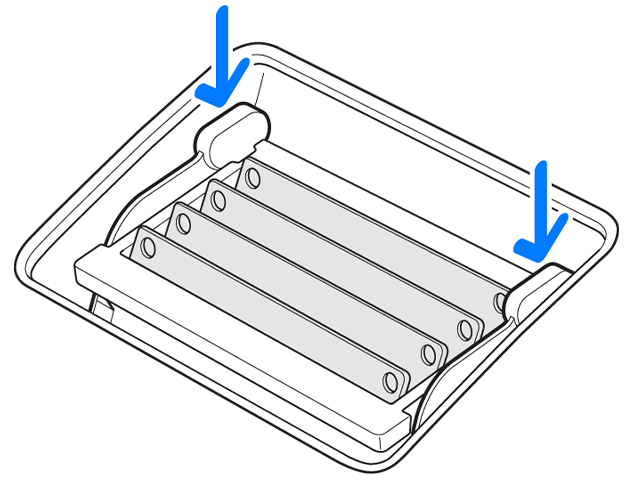
Компьютер iMac выполняет процедуру инициализации памяти при первом включении после добавления или перестановки модулей DIMM. Этот процесс может занимать от 30 секунд, и до его завершения экран компьютера iMac остается темным. Обязательно дождитесь завершения инициализации памяти.
Источник